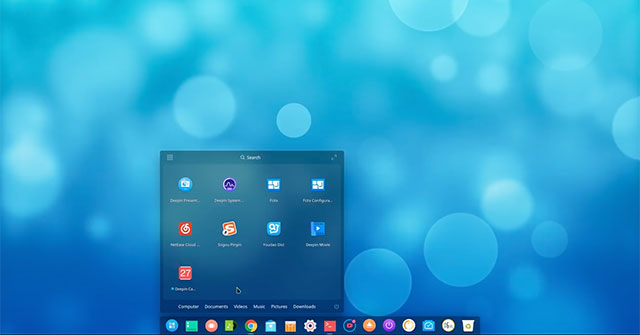Deepin Linux là một bản phân phối tuyệt vời. Vậy tại sao không trải nghiệm nó trên máy tính của bạn nhỉ? Deepin có nhiều bố cục/giao diện chất lượng cao và phần mềm tuyệt vời. Nếu bạn muốn có một bản phân phối đẹp mắt, hãy tìm hiểu cách cài đặt Deepin Linux qua bài viết sau đây.
Bước 1: Tạo USB boot
Tạo một USB có khả năng boot để cài đặt Deepin. Tải xuống file ISO tại đây. Bạn có thể sử dụng bất kỳ phần mềm tạo USB boot nào. Ngoài ra, hãy đảm bảo rằng USB có thể chứa ít nhất 8GB. Chờ file ISO tải xuống trước khi tiếp tục.
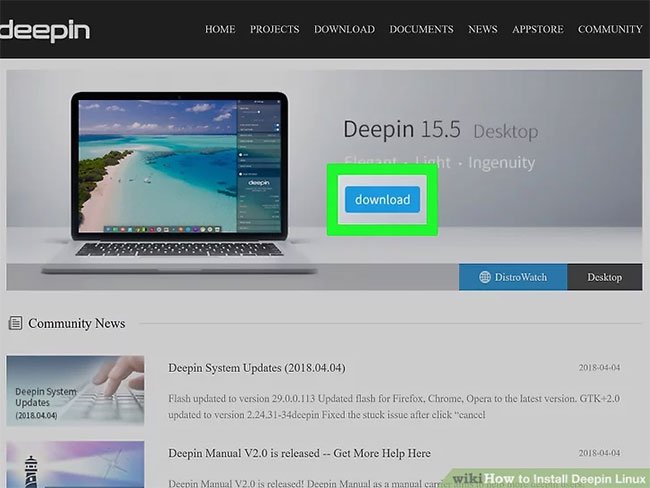
Bước 2: Vào BIOS
Khởi động lại vào BIOS, chuyển đến trình tự boot và thiết lập USB boot trước.
Các phím thông dụng cho BIOS thường là Esc, Del, F2 hoặc F12.
Bước 3: Lưu các thay đổi và khởi động lại
Nếu bạn đang sử dụng hệ thống dựa trên UEFI, thì trong khi sử dụng Windows, hãy giữ phím Shift, nhấp vào Restart và chọn UEFI Firmware Settings. Sau đó thay đổi thứ tự boot từ đó. Đảm bảo Secure Boot đã được tắt.
Bước 4: Cài đặt Deepin
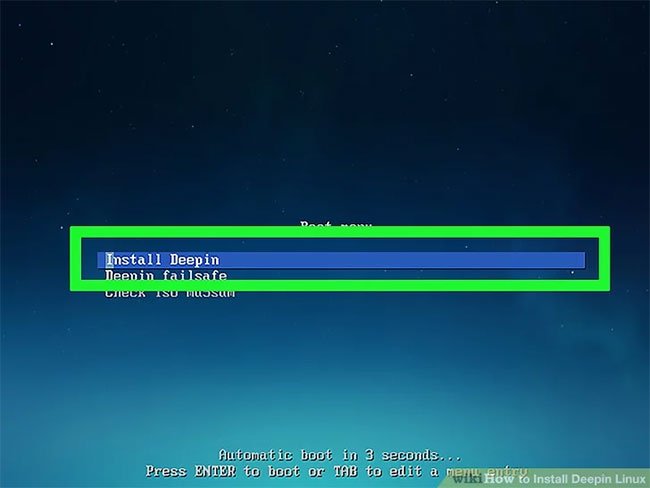
Tại menu boot, chọn Install Deepin và đợi cho đến khi nó được boot.
Bạn không cần phải chọn “Deepin Failsafe” trừ khi cần.
Tại menu, nếu bạn đang cài đặt trên laptop, hãy kết nối máy với nguồn điện.
Bước 5: Chọn ngôn ngữ mặc định
Khi khởi động, hãy chọn ngôn ngữ hệ thống và nhấp vào Next.
Ngôn ngữ mặc định thường là tiếng Anh hoặc tiếng Trung.
Nếu chạy trên máy ảo, bạn sẽ nhận được thông báo khuyến nghị cài đặt trên máy thật để cải thiện hiệu suất và hoạt động của phần mềm.
Bước 6: Tạo tài khoản người dùng với tên và mật khẩu bạn chọn
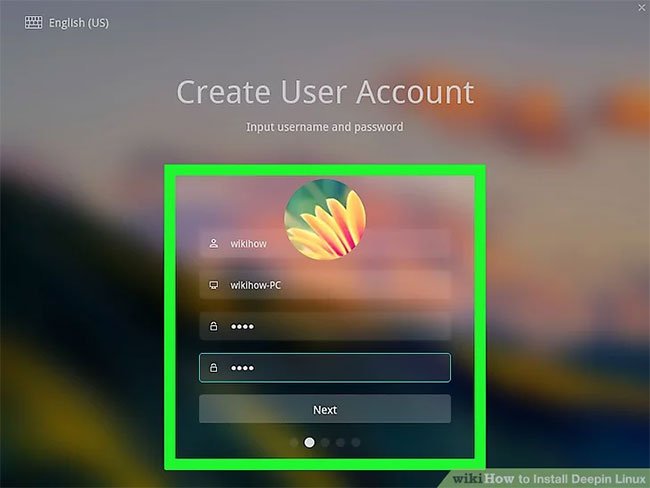
Tên máy tính do bạn lựa chọn. Nếu bạn không nhập bất cứ thứ gì, tên máy tính sẽ được tạo dựa trên tên của bạn.
Chữ cái đầu tiên của tên phải là chữ thường.
Bước 7: Chọn ổ đĩa hoặc phân vùng cài đặt Deepin
Nếu bạn muốn cấu hình khởi động kép, hãy chọn một phân vùng bên cạnh phân vùng Windows hoặc hệ điều hành đã cài đặt.
Hãy cẩn thận không cài đặt trên phân vùng EFI.
Bạn có thể tạo phân vùng bằng cách sử dụng Linux live media, trình chỉnh sửa phân vùng hệ điều hành đã cài đặt hoặc phần Advanced để chỉnh sửa phân vùng.
- Để thực hiện một cấu hình boot duy nhất, hãy chọn phân vùng hệ điều hành đã cài đặt.
- Máy tính cần ít nhất 16GB dung lượng lưu trữ để cài đặt.
- Bạn sẽ cần có đủ không gian lưu trữ cho một phân vùng swap.
Bước 8: Kiểm tra kỹ ổ hoặc phân vùng cài đặt
Nhấp vào Continue ở cảnh báo.
Đảm bảo đọc kỹ phần ổ hoặc phân vùng bạn đang cài đặt.
Bước 9: Chờ quá trình cài đặt kết thúc
Để quá trình cài đặt diễn ra. Quá trình này thường mất khoảng 15 – 25 phút tùy thuộc vào tốc độ hệ thống.
Trong khi cài đặt, slideshow hiển thị các tính năng của Deepin sẽ được trình chiếu.
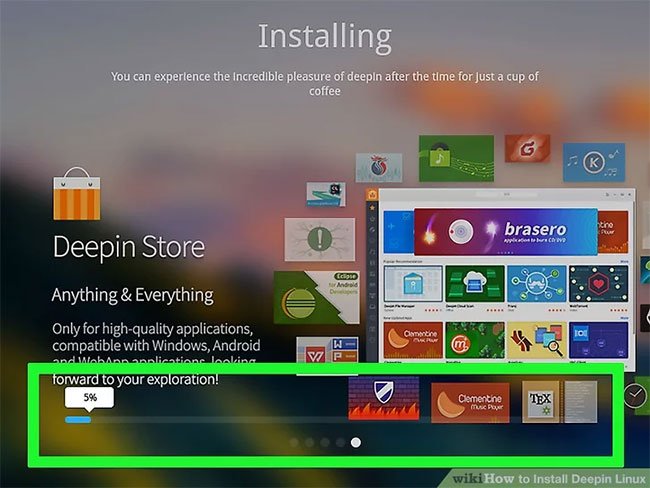
Bước 10: Khởi động lại
Khi hoàn tất, bây giờ bạn có thể khởi động lại.
Nếu không thành công, bạn có thể thử cài đặt lại lần nữa.
Nếu việc cài đặt lại không giải quyết được sự cố, hệ thống có thể không tương thích với Deepin. Deepin yêu cầu máy tính có ít nhất 2GB RAM, hệ thống 64-bit và model năm 2010 trở lên.
Bước 11: Khởi động vào BIOS
Khởi động vào BIOS và thay đổi thứ tự khởi động để khởi động từ ổ cứng trước.
Bước 12: Lưu các thay đổi và khởi động lại
Bước 13: Đăng nhập vào Deepin
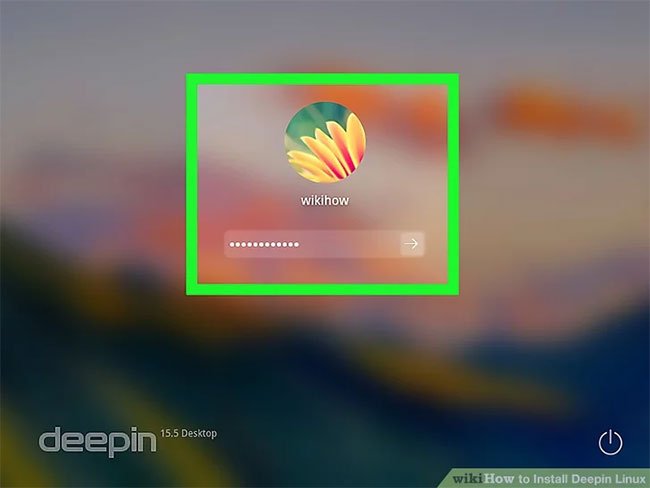
Bước 14: Trải nghiệm Deepin Linux
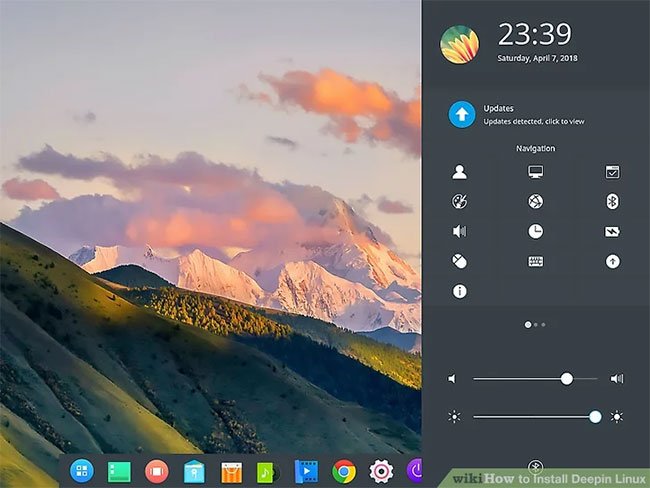
Bây giờ bạn có thể trải nghiệm desktop và các tính năng của Deepin!
Deepin khá nặng về bộ vi xử lý, vì vậy nó có thể làm chậm máy tính.
Xem thêm: